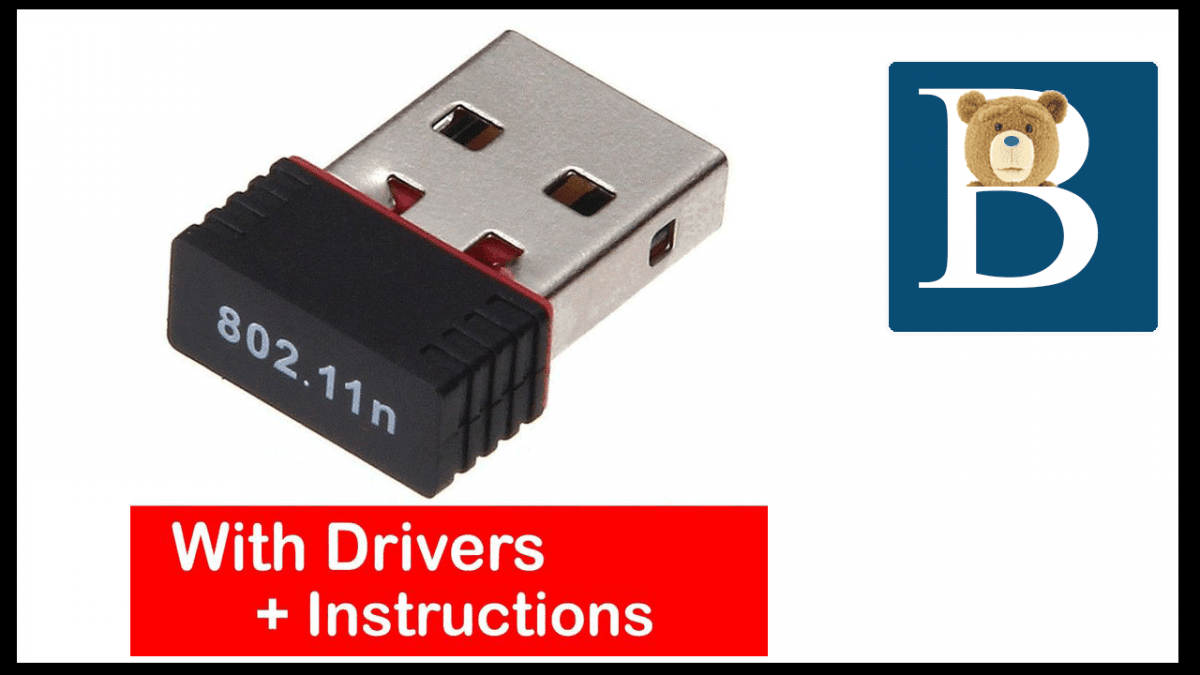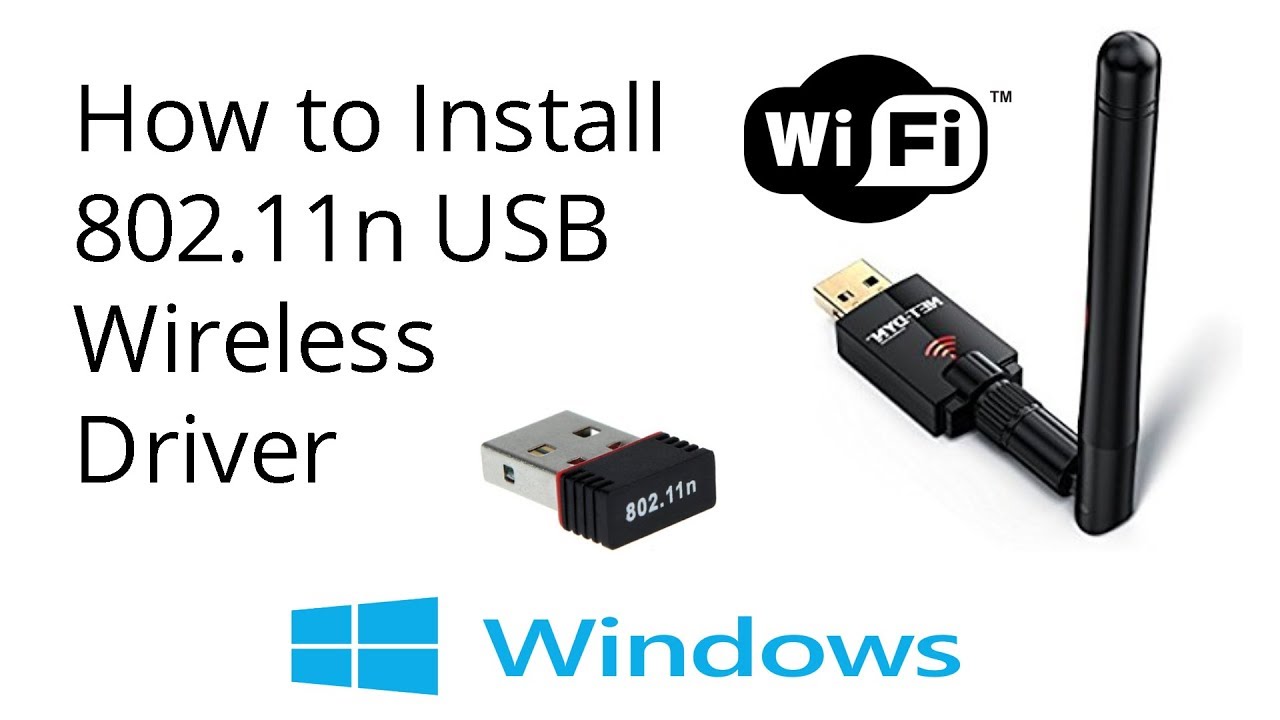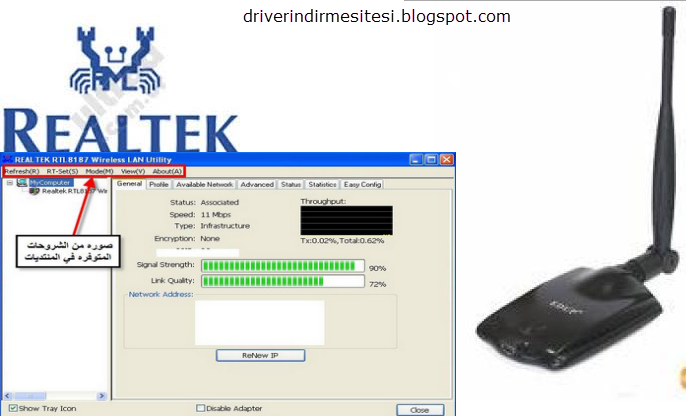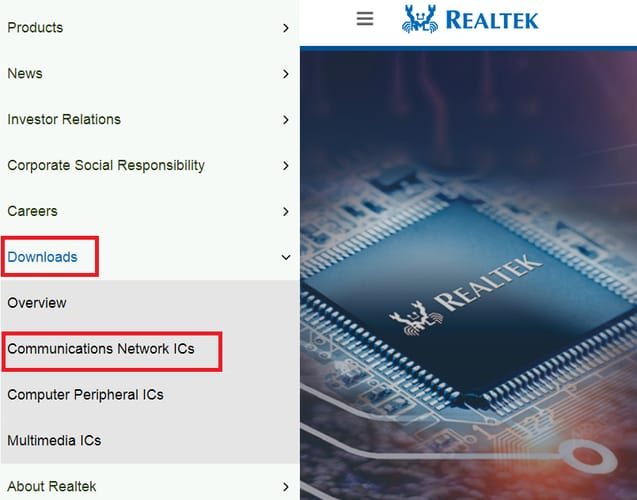Realtek Usb Network Adapter Driver Windows 10

Na, mein Freund, lass uns mal über diesen Realtek USB Netzwerkadapter-Treiber für Windows 10 schnacken. Klingt erstmal technisch und trocken, aber keine Sorge, ich verspreche, wir machen das erträglich. Stell dir vor, dein Computer ist wie ein Mensch und dieser Treiber ist… naja, wie eine Übersetzer-App, die deinem PC hilft, mit dem Internet zu reden. Ohne die, herrscht babylonische Sprachverwirrung! 😅
Das Problem: Wenn's einfach nicht funkt
Du hast also dieses kleine Realtek USB-Ding angeschlossen, und Windows 10 sagt: "Nö, kenn ich nicht." Oder noch schlimmer: Es denkt, es kennt es, aber das Internet ist trotzdem langsamer als eine Schnecke auf Speed Dating. Das ist frustrierend, ich weiß! Das Problem ist meistens ein fehlender oder veralteter Treiber. Windows ist zwar schlau, aber manchmal eben nicht schlau genug.
Lösung 1: Der Geräte-Manager, dein bester Freund (manchmal)
Der Geräte-Manager ist so ein bisschen wie die IT-Abteilung deines Computers. Er weiß (angeblich) alles über die Hardware. So findest du ihn:
- Rechtsklick auf das Windows-Symbol in der Taskleiste (oder drück Windows-Taste + X)
- Wähle "Geräte-Manager"
Such jetzt nach "Netzwerkadapter". Findest du da etwas mit "Realtek USB" und einem gelben Ausrufezeichen? Bingo! Das ist unser Kandidat. Rechtsklick darauf, und wähle "Treiber aktualisieren". Windows versucht dann, automatisch den besten Treiber zu finden. Manchmal klappt das, manchmal… naja, versuchen wir's zumindest, oder? Ist wie beim Lotto spielen – die Chance ist klein, aber man kann ja mal träumen. 😉
Lösung 2: Realtek direkt – der sichere Weg
Wenn Windows’ automatische Suche versagt (was ziemlich wahrscheinlich ist), dann müssen wir selbst aktiv werden. Gehe auf die Realtek Webseite. Ja, ich weiß, das klingt gruselig, aber keine Angst, ich leite dich durch den Dschungel!
Such dort nach "USB Network Adapter Driver" oder so ähnlich. Am besten gibst du auch noch dein genaues Modell des Adapters an. Die Modellnummer steht meistens auf dem Adapter selbst. Das ist wichtig, sonst installierst du vielleicht den falschen Treiber, und das ist wie wenn du versuchst, eine Hose anzuziehen, die drei Nummern zu klein ist – es wird einfach nicht passen!
Lade den passenden Treiber herunter. Das ist meistens eine .exe-Datei oder eine .zip-Datei. Wenn's eine .zip-Datei ist, musst du sie erst entpacken. Doppelklick auf die .exe-Datei, und folge den Anweisungen. Meistens ist das ein einfacher "Weiter, Weiter, Installieren"-Prozess. Achtung: Manchmal musst du den Computer neu starten, damit der Treiber richtig installiert wird. Aber keine Panik, das ist normal.
Lösung 3: Wenn alles andere scheitert – die Holzhammermethode
Okay, du hast alles versucht, aber das Ding will einfach nicht funktionieren? Dann bleibt noch die Holzhammermethode: Deinstalliere den Treiber komplett und installiere ihn neu. Im Geräte-Manager (siehe oben) rechtsklick auf den Realtek USB Adapter, und wähle "Gerät deinstallieren". Setze unbedingt das Häkchen bei "Treibersoftware für dieses Gerät löschen". Dann starte den Computer neu und installiere den Treiber wieder von der Realtek Webseite. Das ist zwar radikal, aber manchmal muss man eben hart durchgreifen.
Wichtige Tipps und Tricks
- Sicherstellen, dass du den richtigen Treiber für dein Betriebssystem (Windows 10, 64-Bit oder 32-Bit) herunterlädst.
- Vor der Treiberinstallation alle anderen Netzwerkadapter deaktivieren.
- Wenn du immer noch Probleme hast, probiere es mal mit einem anderen USB-Port. Manchmal zickt ein Port einfach rum.
- Und ganz wichtig: Geduld! Manchmal dauert es einfach, bis alles funktioniert.
Fazit: Du schaffst das!
Ich weiß, das alles kann ganz schön nervenaufreibend sein. Aber keine Sorge, du bist nicht allein! Und mit diesen Tipps und Tricks solltest du den Realtek USB Netzwerkadapter-Treiber unter Windows 10 in den Griff bekommen. Denk dran: Auch wenn es mal nicht klappt, ist das kein Weltuntergang. Atme tief durch, mach eine kurze Pause, und versuch es dann nochmal. Und wenn du gar nicht mehr weiterweißt, frag einen Freund, einen IT-Experten oder sogar mich! Wir helfen dir gerne weiter. Denn am Ende des Tages wollen wir doch alle nur ein stabiles und schnelles Internet, oder? 😉